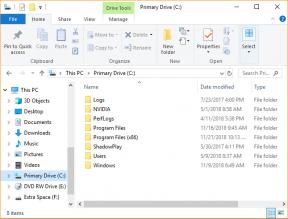Исправлено: режиссерская версия Death Stranding зависала на экране загрузки
Разное / / April 23, 2022
Death Stranding 2019 года — одна из приключенческих видеоигр, разработанная Kojima Productions и опубликованная 505 Games, которая получила довольно хорошие отзывы на доступных платформах. Недавно разработчики выпустили новый DLC под названием «Death Stranding Director’s Cut», в который были добавлены некоторые новые функции и многое другое. Каким-то образом игроки не могут запустить игру или играть в нее должным образом, потому что появляется множество сообщений о том, что Игра Death Stranding Director’s Cut зависает на экране загрузки на ПК, что очень расстраивает.
Если у вас возникли проблемы с игрой в Death Stranding Director’s Cut, возможно, что-то не так с вашим компьютером. К счастью, мы упомянули пару возможных обходных путей, которые должны помочь вам исправить зависший экран загрузки в версии Death Stranding Director’s Cut.
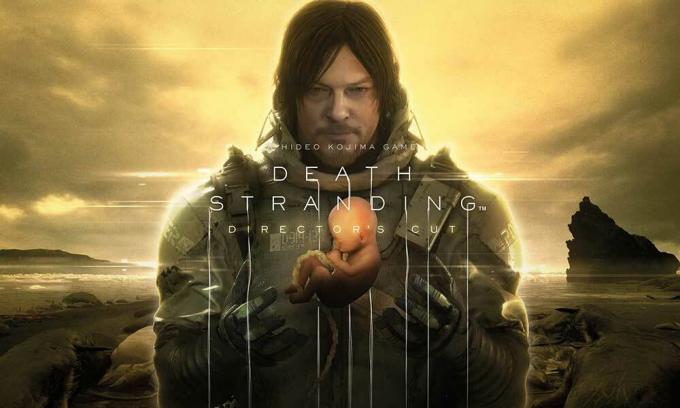
Содержание страницы
-
Исправлено: режиссерская версия Death Stranding зависала на экране загрузки.
- 1. Системные требования к кассе
- 3. Правильно поместите хранилище и оперативную память в слот
- 4. Обновите драйверы графического процессора
- 5. Закройте ненужные фоновые задачи
- 6. Обновите режиссёрскую версию Death Stranding
- 7. Проверить наличие обновлений Windows
- 8. Попробуйте отключить оверлейные приложения
- 9. Выполните чистую загрузку
- 10. Проверить файлы игры
Исправлено: режиссерская версия Death Stranding зависала на экране загрузки.
Обязательно ознакомьтесь со следующими способами устранения неполадок ниже, чтобы легко решить такую проблему на вашем компьютере с Windows. Итак, без лишних слов, давайте перейдем к руководству ниже.
1. Системные требования к кассе
Обязательно ознакомьтесь с системными требованиями, прежде чем делать какие-либо выводы. Если в этом случае конфигурация вашего компьютера недостаточно совместима, вы можете обнаружить проблемы с запуском игры и игровым процессом.
Минимальные системные требования:
- Требуется 64-битный процессор и операционная система
- ОПЕРАЦИОННЫЕ СИСТЕМЫ: Windows 10
- Процессор: Intel Core i5-3470 или AMD Ryzen 3 1200
- Объем памяти: 8 ГБ оперативной памяти
- Графика: GeForce GTX 1050 4 ГБ или AMD Radeon RX 560 4 ГБ
- DirectX: Версия 12
- Хранилище: 80 ГБ свободного места
- Звуковая карта: Совместимость с DirectX
- Дополнительные примечания: Требуется набор инструкций AVX
Рекомендованные системные требования:
- Требуется 64-битный процессор и операционная система
- ОПЕРАЦИОННЫЕ СИСТЕМЫ: Windows 10
- Процессор: Intel Core i7-3770 или AMD Ryzen 5 1600
- Объем памяти: 8 ГБ оперативной памяти
- Графика: GeForce GTX 1060 6 ГБ или AMD Radeon RX 590
- DirectX: Версия 12
- Хранилище: 80 ГБ свободного места
- Звуковая карта: Совместимость с DirectX
- Дополнительные примечания: Требуется набор инструкций AVX
2. Увеличить виртуальную оперативную память
Виртуальная память объединяет вашу оперативную память с временным пространством на жестком диске. Если у вас заканчивается оперативная память, а размер виртуальной памяти по умолчанию недостаточно велик для ваших нужд, вам необходимо увеличить его вручную.
Объявления
- нажмите Логотип Windows клавишу на клавиатуре и введите Расширенные системные настройки.
- Нажмите на Просмотр дополнительных настроек системы.
- Нажмите на Настройки > Нажмите на Передовой вкладка > Нажмите Сдача.
- Снимите флажок рядом с Автоматически управлять размером файла подкачки для всех дисков.
- Выберите свой С: водить [Где вы установили Windows] > Нажмите Опции кнопка рядом с Обычный размер и введите 4096 в текстовом поле Исходный размер (МБ) и Максимальный размер (МБ).
Примечание: Всегда лучше увеличить виртуальную память в три раза больше, чем текущий размер ОЗУ. [1 ГБ = 1024 МБ]
- Нажмите на Набор а потом ХОРОШО чтобы сохранить изменения.
- Перезагрузите компьютер и игру.
3. Правильно поместите хранилище и оперативную память в слот
Также рекомендуется снять боковую панель корпуса ЦП на вашем ПК, а затем отключить компоненты жесткого диска/твердотельного накопителя и ОЗУ из слота. Аккуратно очистите слот и компонент, а затем поместите их снова правильно, чтобы проверить, была ли исправлена проблема с Death Stranding Director’s Cut, застрявшая на экране загрузки.
4. Обновите драйверы графического процессора
Если вы не обновили графический драйвер на компьютере с Windows, обязательно установите последнюю версию исправления. Для этого вам необходимо проверить наличие доступных обновлений, выполнив следующие действия:
Объявления
- Нажимать Виндовс + Х ключи, чтобы открыть Меню быстрой ссылки.
- Теперь нажмите на Диспетчер устройств из списка > Двойной клик на Видеоадаптеры.
- Щелкните правой кнопкой мыши на выделенной видеокарте, которую вы используете.

- Далее выберите Обновить драйвер > Выберите Автоматический поиск драйверов.
- Если доступно обновление, система автоматически загрузит и установит его.
- После этого перезагрузите компьютер, чтобы немедленно применить изменения.
5. Закройте ненужные фоновые задачи
Еще одна вещь, которую вы можете сделать, это просто закрыть ненужные фоновые задачи на вашем ПК, чтобы убедиться, что в фоновом режиме не происходит никакого дополнительного потребления системных ресурсов. Чтобы удалить фоновые задачи:
- нажмите Ctrl + Shift + Esc ключи, чтобы открыть Диспетчер задач.
- Нажми на Процессы вкладка > Выберите задачу, которую хотите закрыть.

- После выбора нажмите на Завершить задачу. Обязательно выполняйте шаги для каждой задачи отдельно.
- После этого просто перезагрузите компьютер, чтобы немедленно изменить эффекты.
6. Обновите режиссёрскую версию Death Stranding
Если вы какое-то время не обновляли свою игру Death Stranding Director’s Cut, обязательно выполните следующие действия, чтобы проверить наличие обновлений и установить последний патч (если он доступен). Сделать это:
Пользователи Steam:
- Открыть Пар клиент > Перейти Библиотека > Нажмите на Режиссерская версия Death Stranding с левой панели.
- Он автоматически выполнит поиск доступного обновления. Если доступно обновление, обязательно нажмите на Обновлять.
- Установка обновления может занять некоторое время. После этого обязательно закройте клиент Steam.
- Наконец, перезагрузите компьютер, чтобы применить изменения, а затем попробуйте снова запустить игру.
Пользователи Epic Launcher:
- Открыть Эпическая пусковая установка клиент > Перейти Библиотека > Ищите Режиссерская версия Death Stranding с левой панели.
- В приложении Death Stranding Director’s Cut вам нужно нажать на трехточечный значок.
- Обязательно проверьте автоматическое обновление, чтобы автоматически установить новое обновление.

- Он автоматически выполнит поиск доступного обновления. Если доступно обновление, обязательно нажмите на Обновлять.
- Наконец, перезагрузите компьютер, чтобы применить изменения, а затем попробуйте снова запустить игру.
7. Проверить наличие обновлений Windows
Высока вероятность того, что ваша сборка ОС Windows устарела или повреждена. Если вы тоже чувствуете то же самое, обязательно выполните следующие действия, чтобы проверить наличие обновлений Windows. Если обновление доступно, просто установите его. Последние обновления программного обеспечения всегда предлагают исправления ошибок и улучшения. Сделать это:
- Нажимать Окна + я ключи, чтобы открыть Параметры Windows меню.
- Далее нажмите на Обновление и безопасность > Выбрать Проверить наличие обновлений под Центр обновления Windows раздел.

- Если доступно обновление функции, выберите Загрузить и установить.
- Подождите некоторое время, пока обновление не будет завершено.
- Наконец, перезагрузите компьютер, чтобы немедленно применить изменения.
8. Попробуйте отключить оверлейные приложения
Похоже, что у нескольких популярных приложений есть собственная программа наложения, которая в конечном итоге может работать в фоновом режиме и вызывать проблемы с игровой производительностью или даже проблемы с запуском. Вы должны отключить их, чтобы решить проблему, выполнив следующие действия:
Отключить оверлей Discord
- Запустить Раздор приложение > Нажмите на значок шестеренки внизу.
- Нажмите на Наложение под Настройки приложения > Включить в Включить оверлей в игре.
- Нажми на Игры вкладка > Выбрать Режиссерская версия Death Stranding.
- Окончательно, выключи в Включить оверлей в игре переключать.
- Обязательно перезагрузите компьютер, чтобы изменения вступили в силу.
Отключить игровую панель Xbox
- Нажимать Окна + я ключи, чтобы открыть Параметры Windows.
- Нажмите на Игры > Перейти к Игровая панель > Выключить Записывайте игровые клипы, снимки экрана и транслируйте их с помощью игровой панели. вариант.
Если в этом случае вы не можете найти опцию Game Bar, просто найдите ее в меню настроек Windows.
Отключить оверлей Nvidia GeForce Experience
- Запустить Опыт Nvidia GeForce приложение > Перейти к Настройки.
- Нажми на Общий вкладка > Запрещать в Оверлей в игре вариант.
- Наконец, перезагрузите компьютер, чтобы применить изменения, и снова запустите игру Death Stranding Director’s Cut.
Также имейте в виду, что вам следует отключить некоторые другие оверлейные приложения, такие как MSI Afterburner, Rivatuner, программное обеспечение RGB или любые другие сторонние оверлейные приложения, которые всегда работают в фоновом режиме.
9. Выполните чистую загрузку
Некоторые приложения и их службы могут запускаться автоматически при загрузке системы. В этом случае эти приложения или службы определенно будут использовать много интернет-соединения, а также системные ресурсы. Если вы тоже чувствуете то же самое, обязательно выполните чистую загрузку на своем компьютере, чтобы проверить наличие проблемы. Для этого:
- Нажимать Виндовс + Р ключи, чтобы открыть Бежать чат.
- Теперь введите msconfig и ударил Войти открыть Конфигурация системы.
- Перейти к Услуги вкладка > Включить Скрыть все службы Microsoft флажок.

- Нажмите на Отключить все > Нажмите на Применять а потом ХОРОШО чтобы сохранить изменения.
- Теперь идите в Запускать вкладка > Нажмите Откройте диспетчер задач.
- Откроется интерфейс диспетчера задач. Вот иди в Запускать вкладка
- Затем нажмите на конкретную задачу, которая оказывает большее влияние на запуск.
- После выбора нажмите на Запрещать чтобы отключить их из процесса запуска.
- Выполните те же действия для каждой программы, которая оказывает большее влияние на запуск.
- После этого обязательно перезагрузите компьютер, чтобы изменения вступили в силу.
10. Проверить файлы игры
Если в этом случае возникает проблема с файлами игры, и они каким-то образом повреждены или отсутствуют, обязательно выполните этот метод, чтобы легко проверить наличие проблемы.
Проверьте файлы игры в Steam:
- Запуск Пар > Нажмите на Библиотека.
- Щелкните правой кнопкой мыши на Режиссерская версия Death Stranding из списка установленных игр.
- Теперь нажмите на Характеристики > Перейти к Локальные файлы.

- Нажмите на Проверка целостности игровых файлов.
- Вам придется дождаться завершения процесса.
- После этого просто перезагрузите компьютер.
Проверьте файлы игры на Epic:
Вот так, ребята. Мы предполагаем, что это руководство было полезным для вас. Для дальнейших запросов, вы можете оставить комментарий ниже.